
Contenuto
- Che cos'è un utilizzo elevato della CPU e perché è un problema?
- Cosa causa un utilizzo elevato della CPU durante la riproduzione di Call of Duty Warzone?
- Come risolvere un utilizzo elevato della CPU durante la riproduzione di Warzone?
- Letture consigliate:
- Fatti aiutare da noi.
Alcuni giocatori stanno segnalando che il loro gioco Call Of Duty Warzone si arresta in modo anomalo e apparentemente sta sovraccaricando il sistema a causa dell'elevato utilizzo della CPU. Se i tuoi computer sembrano rallentare costantemente, bloccarsi o se il gioco si blocca regolarmente, è giunto il momento di controllare cosa sta succedendo.
Questa guida alla risoluzione dei problemi ti aiuterà a capire cosa devi fare in questa situazione.
Che cos'è un utilizzo elevato della CPU e perché è un problema?
La Central Processing Unit (CPU) è considerata il cervello del tuo computer e, a volte, i compiti che questo cervello gestisce sono semplicemente troppi. In questa situazione, il tuo computer potrebbe bloccarsi, balbettare o semplicemente bloccarsi senza errori. Se si verifica una di queste cose quando provi a giocare a Call Of Duty Warzone, il tuo PC potrebbe soffrire di un elevato utilizzo della CPU. Ciò significa che il sistema è sopraffatto dalle attività che sta cercando di eseguire.
Puoi confermare se il tuo PC ha un elevato problema di utilizzo della CPU utilizzando Task Manager (premi Control + Shift + ESC) controllando sotto il Processi tab.
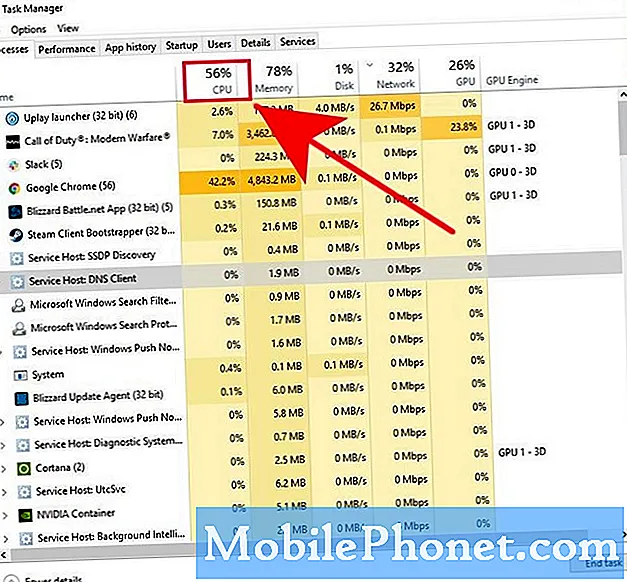
Se la percentuale della CPU è costantemente pari o superiore all'80% e il tuo computer continua a balbettare durante un gioco, hai sicuramente un elevato utilizzo della CPU. Nella colonna CPU, dovresti avere le informazioni su quali applicazioni stanno causando il problema.
Cosa causa un utilizzo elevato della CPU durante la riproduzione di Call of Duty Warzone?
Possono esserci una serie di possibili fattori alla base del problema della CPU elevata. Questi possono variare ampiamente sebbene i più comuni siano i casi relativi all'hardware. Di seguito sono riportati i motivi noti dell'elevato utilizzo della CPU durante la riproduzione di Call Of Duty Warzone.
Driver GPU obsoleti.
I driver sono mini-software di un particolare hardware come una scheda grafica. A volte, i driver potrebbero richiedere modifiche alla codifica per funzionare correttamente o per correggere bug noti. Vuoi assicurarti di aggiornare regolarmente i driver della GPU per ridurre le possibilità che i tuoi giochi ti diano problemi.
CPU lenta o difettosa.
I computer che eseguono processori o CPU di vecchia generazione potrebbero non essere in grado di funzionare bene con nuovi giochi come Call Of Duty Warzone. In alcuni casi, modificare le impostazioni può risolvere i problemi di prestazioni della CPU, ma se stai già eseguendo il gioco con la configurazione grafica più bassa possibile ma continua a balbettare, bloccarsi o ritardare, potresti dover aggiornare la CPU.
Poca memoria.
Applicazioni o giochi impegnativi richiedono una notevole quantità di RAM o memoria. Se il tuo PC non soddisfa la memoria minima richiesta di 8 GB di RAM, Warzone non funzionerà correttamente.
Altri problemi hardware sconosciuti.
Ci sono molti altri motivi per cui il tuo gioco può causare problemi di utilizzo elevato della CPU. Ad esempio, un disco rigido malfunzionante, una RAM difettosa o una scheda GPU incompatibile possono causare anche problemi di arresto anomalo.
Come risolvere un utilizzo elevato della CPU durante la riproduzione di Warzone?
Se non riesci a capire la causa per cui il tuo PC si arresta frequentemente in modo anomalo e aumenta l'utilizzo della CPU durante Call Of Duty Warzone, dovrai eseguire una serie di passaggi per la risoluzione dei problemi. Scopri cosa puoi fare di seguito.
- Aggiorna i driver della scheda GPU.
I driver della scheda grafica obsoleti o danneggiati possono causare problemi durante il gioco. Assicurati di controllare i driver più recenti per la tua GPU e installa gli aggiornamenti prima di eseguire nuovamente il gioco.
Per verificare:
–Driver GPU AMD
–Driver GPU NVIDIA
- Riduci le impostazioni grafiche di Warzone.
Il requisito minimo della CPU per Warzone è un processore Intel® Core ™ i5-2500K o AMD Ryzen ™ R5 1600X. Se il tuo rig ha una di queste CPU specificate (o anche più lente), potresti avere un elevato problema di utilizzo della CPU se utilizzi impostazioni grafiche più elevate su Warzone.
Prova a giocare con le impostazioni più basse possibili e vedi se questo risolverà il problema.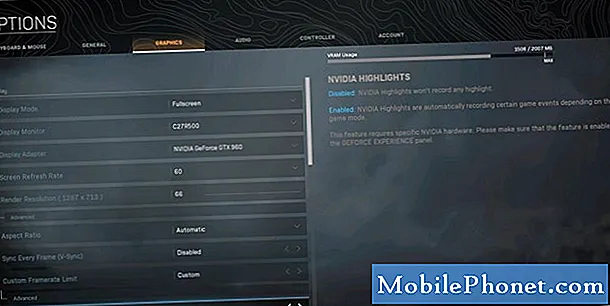
- Imposta il livello di priorità dell'applicazione su Normale.
Windows ha impostato i giochi per l'avvio ad alta priorità per impostazione predefinita, ma se stai utilizzando una macchina più lenta, la modifica della priorità potrebbe essere utile.
Alcuni giocatori hanno riferito che la loro esperienza di gioco con Warzone è migliorata dopo aver cambiato il livello di priorità del gioco in Task Manager. Ecco come si fa:
-Aprire Task Manager premendo Ctrl + Maiusc + ESC.
-Clicca sul Dettagli tab.
-Cerca e fai clic con il pulsante destro del mouse su ModernWarfare.exe.
-Evidenziare Imposta priorità e Seleziona Normale.
-Clicca su Cambia priorità per confermarlo.
-Riavvia il PC e verifica nuovamente il problema.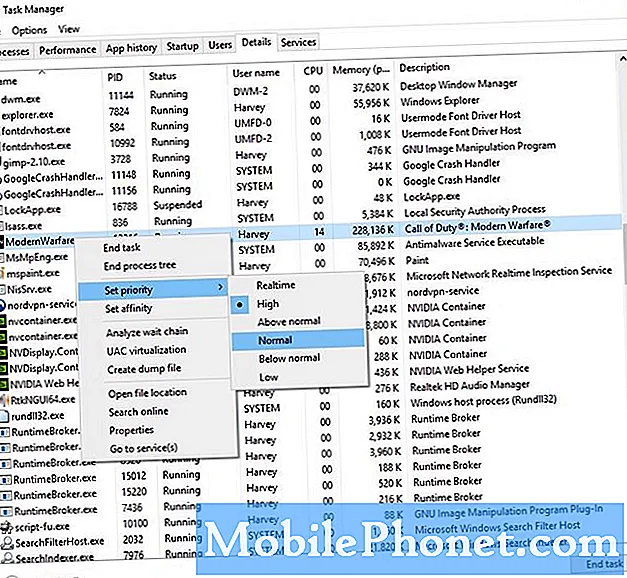
- Disabilita la funzione di sovrapposizione NVIDIA.
Se hai una scheda grafica NVIDIA, prova a disattivare il suo overlay in-game per vedere se questo risolverà il problema. Questa funzione è stata individuata per causare problemi di arresto anomalo con alcuni giochi.
-Apri l'applicazione Geforce Experience.
-Fai clic su Impostazioni all'interno dell'interfaccia.
-Fai clic sulla scheda Generale.
-Disattiva la funzione Overlay di gioco.
-Chiudi sia la finestra che il gioco.
-Chiudi e avvia nuovamente Warzone per verificare se continua a causare un elevato utilizzo della CPU.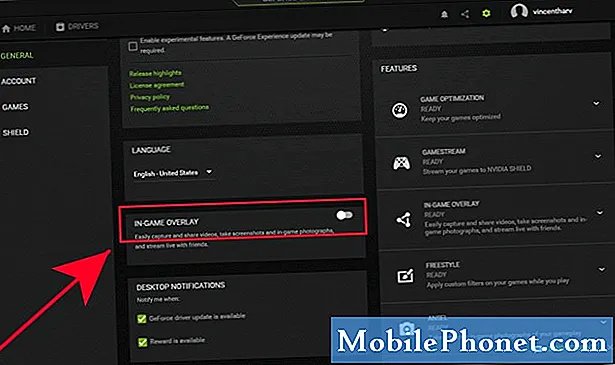
- Potenzia la memoria virtuale.
La RAM minima richiesta da Warzone è di 8 GB. Se il tuo PC esaurisce regolarmente la memoria quando il gioco è in esecuzione, puoi risolvere il problema convertendo determinati settori del disco rigido in una memoria temporanea o virtuale. Ecco come farlo:
-Premere il tasto Windows (Win) sulla tastiera.
-Digita "Pannello di controllo"
-Apri l'applicazione del pannello di controllo.
-Vai a Sistema.
-Fai clic su Impostazioni di sistema avanzate.
-Nella scheda Avanzate, fare clic su impostazioni nella sezione Performance.
-Seleziona la scheda Avanzate.
-Nella sezione Memoria virtuale, fare clic su Modificare.
-Deselezionare l'opzione Gestisci automaticamente le dimensioni dei file di paging per tutte le unità.
-Seleziona l'unità in cui è installato il gioco e scegli la dimensione personalizzata.
-Metti un valore superiore a 2 GB (2048 MB) sia per la dimensione iniziale che per quella massima.
-Una volta terminato, fare clic su Imposta e quindi su OK.
-Infine, fare di nuovo clic sul pulsante OK.
-Riavvia il computer e controlla il problema in seguito.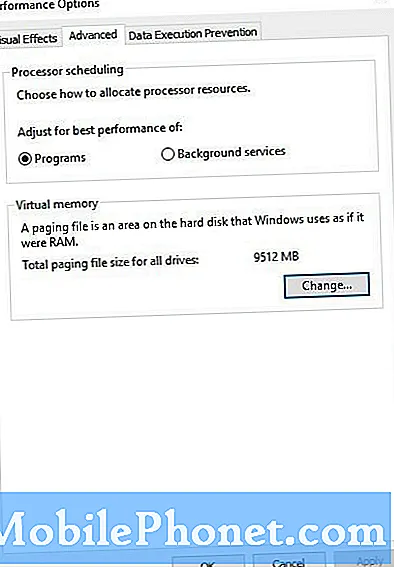
Cosa fare se Call Of Duty Warzone si blocca ancora a causa dell'elevato utilizzo della CPU?
Se nessuna delle soluzioni in questa guida ha risolto il gioco finora, la causa del problema è molto probabilmente qualcosa di più profondo, come un hardware difettoso, una CPU lenta, un problema con la scheda grafica o un altro malfunzionamento hardware sconosciuto.
Nella maggior parte dei casi, un elevato utilizzo della CPU nei giochi è dovuto a un problema al processore o alla CPU. O la CPU attuale non è in grado di gestire il carico o potrebbe essere difettosa. Ti suggeriamo di provare a sostituire il processore con uno più veloce e vedere se questo risolverà il problema.
Letture consigliate:
- Come risolvere i problemi di aggiornamento di Call Of Duty Warzone su PC
- Come risolvere i problemi di Dota 2 Game Coordinator | Non si connetterà
- Come risolvere il surriscaldamento della PS4 durante la riproduzione di Call Of Duty Warzone | Giugno 2020
- Come verificare gli aggiornamenti dei driver della GPU AMD
Fatti aiutare da noi.
Hai problemi con il tuo telefono? Non esitate a contattarci utilizzando questo modulo. Cercheremo di aiutarti. Creiamo anche video per coloro che vogliono seguire istruzioni visive. Visita il nostro canale Youtube TheDroidGuy per la risoluzione dei problemi.


